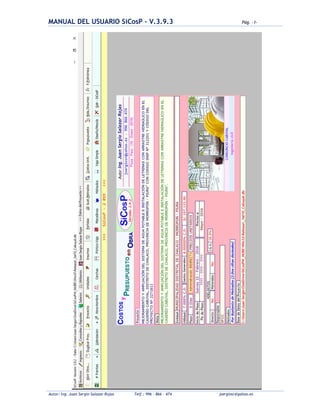
2_Manual_SiCosP (1).pdf
- 1. MANUAL DEL USUARIO SiCosP – V.3.9.3 Pág. -1- Autor: Ing. Juan Sergio Salazar Rojas Telf.: 996 – 866 – 474 jsergiosr@yahoo.es
- 2. MANUAL DEL USUARIO SiCosP – V.3.9.3 Pág. -2- Autor: Ing. Juan Sergio Salazar Rojas Telf.: 996 – 866 – 474 jsergiosr@yahoo.es ABRIR PROYECTO Al ingresar al programa nos muestra la siguiente pantalla: Para abrir un proyecto existente, Presionamos [Abrir Proyecto…] en la ventana principal, o en la barra de botones. Click Click Seleccionamos el Archivo que deseamos Abrir, y luego presionamos [Abrir]
- 3. MANUAL DEL USUARIO SiCosP – V.3.9.3 Pág. -3- Autor: Ing. Juan Sergio Salazar Rojas Telf.: 996 – 866 – 474 jsergiosr@yahoo.es DUPLICAR UNA BASE DE DATOS En la Barra de Menú: Seleccionamos [Ingresos], dentro del Menú [Ingresos] seleccionamos [Duplicar Actual DATA…]. Así podemos crear un nuevo Proyecto que será exactamente igual al proyecto actual (archivo abierto) pero con otro nombre.
- 4. MANUAL DEL USUARIO SiCosP – V.3.9.3 Pág. -4- Autor: Ing. Juan Sergio Salazar Rojas Telf.: 996 – 866 – 474 jsergiosr@yahoo.es Aquí ingresamos el nombre del Proyecto duplicado, y así existirán dos proyectos exactamente iguales con nombres distintos. Aquí, en este ejemplo pusimos como nombre del Proyecto Duplicado: “Val8_Repetido”.
- 5. MANUAL DEL USUARIO SiCosP – V.3.9.3 Pág. -5- Autor: Ing. Juan Sergio Salazar Rojas Telf.: 996 – 866 – 474 jsergiosr@yahoo.es ABRIR OTRO PROYECTO En la Barra de Menú: Seleccionamos [Ingresos], dentro del Menú [Ingresos] seleccionamos [Abrir otro Proyecto…] Así podemos Abrir otro Proyecto en cualquier momento que lo necesitemos. Seleccionamos el proyecto con el que deseamos trabajar; y presionamos [Abrir].
- 6. MANUAL DEL USUARIO SiCosP – V.3.9.3 Pág. -6- Autor: Ing. Juan Sergio Salazar Rojas Telf.: 996 – 866 – 474 jsergiosr@yahoo.es CREAR PROYECTO: Presupuesto, Análisis de Costos unitarios y Sustento de Metrados. 1. Al ingresar al programa nos muestra la siguiente pantalla: 2. En la siguiente pantalla escribimos el nombre del archivo que albergará al nuevo proyecto (“Mi Primer Proyecto”) y luego presionamos <<Guardar>> Click 1º 2º
- 7. MANUAL DEL USUARIO SiCosP – V.3.9.3 Pág. -7- Autor: Ing. Juan Sergio Salazar Rojas Telf.: 996 – 866 – 474 jsergiosr@yahoo.es 3. En la siguiente pantalla nos muestra a un proyecto llamado “Mi Primer Proyecto”, el cual no tiene datos y por lo tanto no tienen partidas, entonces deberemos empezar a ingresar los datos de este nuevo proyecto. 4. Después que presionamos <<Guardar>>, se mostrará la ventana principal del programa, con el nombre de nuestra data (“Mi primer proyecto” para este ejemplo), y con los colores cambiados del fondo del programa, listo para empezar el ingreso de los datos. “Así se creó un archivo vacío (Sin partidas, sin análisis de costos unitarios, sin insumos) pero con un nombre de archivo que identificará a nuestro proyecto, en el cual empezaremos a ingresarle los datos”. Podemos empezar ingresando con los datos del proyecto: para ello seleccionamos [Datos Proy.] Aquí podemos ingresar o modificar: Denominación del proyecto. Denominación de la meta. Nombre de la entidad ejecutante. Tipo de ejecución (Indirecta o Directa). % de gastos generales, Importe de gastos generales, % de utilidad; % de I.G.V. Plazo de ejecución de la obra en días calendario. Modalidad de contratación: A precios unitarios o a suma alzada (nos servirá para las valorizaciones). Fecha de inicio del plazo de ejecución de obra. Mes y año de los precios de los insumos (nos servirá para el cálculo de los reajustes). Seleccionar como se ingresarán los metrados al programa (que puede ser ingresando directamente su valor o Ingresando al programa todo el Sustento de los metrados de cada una de las partidas). Nota: Está opción se puede utilizar en cualquier momento y no necesariamente al inicio de un nuevo proyecto. Nombre y ruta, del archivo “Mi Primer Proyecto.db”
- 8. MANUAL DEL USUARIO SiCosP – V.3.9.3 Pág. -8- Autor: Ing. Juan Sergio Salazar Rojas Telf.: 996 – 866 – 474 jsergiosr@yahoo.es 5. Nos muestra la siguiente ventana en donde ingresaremos o modificaremos los datos de nuestro proyecto. “Si en cualquier momento cambiáramos el tipo de ejecución de indirecta a directa o viceversa, automáticamente cambiaran la forma de presentación y los cálculos en el presupuesto, los análisis de costos unitarios y la relación de insumos” “Si en cualquier momento cambiáramos el % de gastos generales y/o % de utilidad y/o % del I.G.V, automáticamente cambiaran la presentación y los cálculos en el presupuesto.” “Si cambiáramos el inicio de plazo de ejecución de obra y/o el plazo, automáticamente cambiar la fecha de fin de plazo.” 6. Ingresar, modificar o eliminar Unidades de medida a usarse en los Insumos y Partidas. [Unidad…]
- 9. MANUAL DEL USUARIO SiCosP – V.3.9.3 Pág. -9- Autor: Ing. Juan Sergio Salazar Rojas Telf.: 996 – 866 – 474 jsergiosr@yahoo.es “El programa detecta e identifica “HM” con “DM” o “HE” con “DE” (Hora máquina, día máquina; hora equipo, día equipo) y calcula la cantidad de HM, DM, HE, DE automáticamente”. 7. Ingresar, modificar o eliminar “Insumos” a usarse en los análisis de costos unitarios. [Insumo…] Agrega nueva unidad de medida Modifica el nombre de la unidad de medida seleccionada Elimina unidad de medida seleccionada Agrega datos del nuevo Insumo Modifica datos del Insumo Elimina Insumo Para agregar un nuevo insumo, empezamos por clickear a <<Diccionario de insumos…>>, y así identificar al insumo de acuerdo al Índice unificado para la elaboración de la fórmula polinómica
- 10. MANUAL DEL USUARIO SiCosP – V.3.9.3 Pág. -10- Autor: Ing. Juan Sergio Salazar Rojas Telf.: 996 – 866 – 474 jsergiosr@yahoo.es 8. Ingresar la Estructura de las Partidas para el presupuesto. [Partidas…]. Aquí digitamos el nombre del insumo, y mientras lo hacemos en la lista inferior van apareciendo los insumos que contienen las letras que digitamos para una mejor búsqueda, así como también los índices unificados correspondiente. Por ejemplo, si buscamos el insumo: “Codo PVC 4 para desagüe”, digitamos en Buscar: CODO, y aparecen todos los insumos que contienen “CODO”, y en la lista inferior seleccionamos lo que requerimos, y luego presionamos <<Insertar>> Aquí aparece el índice unificado correspondiente Ingresamos el costo del Insumo SIN I.G.V. Seleccionamos la unidad de medida Si no hubiera la unidad de medida ingresamos una nueva aquí
- 11. MANUAL DEL USUARIO SiCosP – V.3.9.3 Pág. -11- Autor: Ing. Juan Sergio Salazar Rojas Telf.: 996 – 866 – 474 jsergiosr@yahoo.es Creamos una partida de 1er Orden. Por ejemplo: TRABAJOS PROVISIONALES Creamos una partida de 2do Orden. Por ejemplo: CARTEL DE OBRA dentro de la partida TRABAJOS PROVISIONALES. Por eso en lista debe estar seleccionada (Fondo amarillo) TRABAJOS PROVISIONALES y luego presionar << Nuevo Titulo...>>
- 12. MANUAL DEL USUARIO SiCosP – V.3.9.3 Pág. -12- Autor: Ing. Juan Sergio Salazar Rojas Telf.: 996 – 866 – 474 jsergiosr@yahoo.es “La numeración de las partidas: 1., 1.1., 1.2.,2., etc. Se crearán automáticamente”. Para Agregar una Partida dentro de la partida Seleccionada CARTEL DE OBRA Para Modificar el nombre de la partida seleccionada (CARTEL DE OBRA) Para Eliminar la Partida Seleccionada CARTEL DE OBRA Creamos otra partida de 2do Orden. Por ejemplo: CERCO DE PROTECCIÓN DE OBRA dentro de la partida TRABAJOS PROVISIONALES. Por eso en lista debe estar seleccionada (Fondo gris) TRABAJOS PROVISIONALES y luego presionar << Nuevo Titulo...>> Para crear otra Partida de 1er Orden. Por ejemplo: OBRAS PROVISIONALES: Antes debemos ubicarnos en la primera fila de la lista (...), y luego presionar <<Nuevo Titulo...>>
- 13. MANUAL DEL USUARIO SiCosP – V.3.9.3 Pág. -13- Autor: Ing. Juan Sergio Salazar Rojas Telf.: 996 – 866 – 474 jsergiosr@yahoo.es 9. Ingresar la Unidad de Medida de la Partida. [Unidad de Medida…]. Para colocar la unidad de medida: nos ubicamos en la partida al cual queremos colocar la unidad de medida. Por ejemplo: CARTEL DE OBRA, y luego presionar <<Unidad de Medida...>> Para Ingresar directamente el metrado: nos ubicamos en la partida al cual queremos ingresarle su metrado. Por ejemplo: CARTEL DE OBRA, y luego presionar <<Metrado...>> Para Eliminar la Partida Seleccionada junto a sus Sub Partidas que contuvies: nos ubicamos en la partida al cual queremos Eliminar. Por ejemplo: CARTEL DE OBRA, y luego presionar <<Eliminar uno...>>
- 14. MANUAL DEL USUARIO SiCosP – V.3.9.3 Pág. -14- Autor: Ing. Juan Sergio Salazar Rojas Telf.: 996 – 866 – 474 jsergiosr@yahoo.es 10. Ingresar el Sustento de Metrados de la Partida. [Sustento de Metrados…]. Para colocar el Sustento de Metrados, nos ubicamos en la partida al cual queremos calcularlo. Por ejemplo: PINTURA LATEX EN MUROS EXTERIORES E INTERIORES, y luego presionar <<Sustento de Metrados...>> Ordenar: Mover la(s) Partida(s) hacia arriba. Ordenar: Mover la(s) Partida(s) hacia abajo.
- 15. MANUAL DEL USUARIO SiCosP – V.3.9.3 Pág. -15- Autor: Ing. Juan Sergio Salazar Rojas Telf.: 996 – 866 – 474 jsergiosr@yahoo.es Agrega un nuevo Ítem al Sustento de Metrados. Modificar Ítem de Sustento de Metrados. Quitar Ítem del Sustento de Metrados.
- 16. MANUAL DEL USUARIO SiCosP – V.3.9.3 Pág. -16- Autor: Ing. Juan Sergio Salazar Rojas Telf.: 996 – 866 – 474 jsergiosr@yahoo.es 11. Ingresar el Análisis de Costo Unitario de la Partida. [Análisis de Costos Un…]. Click Seleccionamos la Partida a Ingresar o Modificar el ACU: Ingresar el Rendimiento de la M.Obra y/o Equipo Ingresar el % de Herramientas a utilizar Agrega un nuevo insumo de M.O. Agrega o Modifica la cuadrilla del Ítem seleccionado. Quita del Ítem seleccionado. Agrega un nuevo insumo de Material Agrega o Modifica la Cantidad del Ítem seleccionado. Quita del Ítem seleccionado. Agrega un nuevo insumo de Maq. Agrega o Modifica la cuadrilla del Ítem seleccionado. Quita del Ítem seleccionado.
- 17. MANUAL DEL USUARIO SiCosP – V.3.9.3 Pág. -17- Autor: Ing. Juan Sergio Salazar Rojas Telf.: 996 – 866 – 474 jsergiosr@yahoo.es FÓRMULA POLINÓMICA Consiste en cuatro fichas: Ficha Incidencias de Insumos. _ Solo muestra la relación de Insumos (incluidos: gastos generales y utilidad) con sus respectivos Índices Unificados y sus incidencias calculadas; que servirán para la siguiente ficha (Índices unificados). Esta ficha son cálculos previos para luego calcular la fórmula polinómica, aquí sólo se puede imprimir, exportar a Excel o a PDF. Ficha Índices Unificados. _ Sólo muestra la relación de Índices Unificados y sus incidencias acumuladas calculadas; que servirán para la siguiente ficha (Agrupamiento de Índices). Esta ficha son cálculos previos para luego calcular la fórmula polinómica, aquí sólo se puede imprimir, exportar a Excel o a PDF. Ficha Agrupamiento de Índices. _ Aquí debemos crear nuevos grupos ([Nuevo Grupo]); debido a que la fórmula polinómica debe contener ocho (8) monomios (o grupos) como máximo y cada monomio o agrupación debe contener un coeficiente mayor o igual a 0.05 (5%). En cada grupo que creemos podemos juntar uno o más índices unificados que estén bastante relacionados ante una posible alza o baja de sus precios en el mercado. Ficha Fórmula polinómica. _ Aquí conformamos la fórmula polinómica.
- 18. MANUAL DEL USUARIO SiCosP – V.3.9.3 Pág. -18- Autor: Ing. Juan Sergio Salazar Rojas Telf.: 996 – 866 – 474 jsergiosr@yahoo.es Para Insertar Nuevos Grupos. _ Podemos crear hasta 18 (dieciocho) grupos. Y si quedaran grupos vacíos; estos se eliminarán. Luego de crear grupos podemos “Agregar” o “Quitar” los Índices Unificados que seleccionemos. Al “Clickear” en las cabeceras de las columnas de la tabla, podemos ordenar de mayor a menor los Ítems contenidos en ella.
- 19. MANUAL DEL USUARIO SiCosP – V.3.9.3 Pág. -19- Autor: Ing. Juan Sergio Salazar Rojas Telf.: 996 – 866 – 474 jsergiosr@yahoo.es Aquí ya se han creado los dieciocho (18) grupos que está vacíos, luego se procederá a Agregar, en el grupo seleccionado (ventana derecha) el Índice que seleccionemos en la ventana izquierda, presionamos para ello el botón ([Agregar]); y así procedemos para todos los grupos. Los grupos que queden vacíos se eliminará automáticamente. Al Presionar [Agregar] Se Agregará en el Grupo 2 (Seleccionado en la ventana derecha) el Índice Unificado “60. Plancha de poliuretano” /Seleccionado en la ventana izquierda).
- 20. MANUAL DEL USUARIO SiCosP – V.3.9.3 Pág. -20- Autor: Ing. Juan Sergio Salazar Rojas Telf.: 996 – 866 – 474 jsergiosr@yahoo.es Aquí crearemos nuevos símbolos (hasta 8 simbolos) mediante el botón [Nuevo Símbolo] Aquí ya se han creado los ocho (8) símbolos que está vacíos, luego se procederá a Agregar, en el grupo seleccionado (ventana derecha) el Agrupamiento preliminar que seleccionemos en la ventana izquierda, presionamos para ello el botón ([Agregar]); y así procedemos para todos los símbolos. Los símbolos que queden vacíos se eliminarán automáticamente. Finalmente, una vez que se han completado todos los símbolos procedemos a colocarle el nombre a cada símbolo. Seleccionando el símbolo en la ventana derecha y presionando luego [Nombre de Símbolo] Para Insertar Nuevos Símbolos.
- 21. MANUAL DEL USUARIO SiCosP – V.3.9.3 Pág. -21- Autor: Ing. Juan Sergio Salazar Rojas Telf.: 996 – 866 – 474 jsergiosr@yahoo.es
- 22. MANUAL DEL USUARIO SiCosP – V.3.9.3 Pág. -22- Autor: Ing. Juan Sergio Salazar Rojas Telf.: 996 – 866 – 474 jsergiosr@yahoo.es Exporta a Excel
- 23. MANUAL DEL USUARIO SiCosP – V.3.9.3 Pág. -23- Autor: Ing. Juan Sergio Salazar Rojas Telf.: 996 – 866 – 474 jsergiosr@yahoo.es CONSULTAS Y REPORTES: Análisis de Costos Unitarios. Se selecciona en la Barra de Botones: [An.Costos Un.], o en la Barra de Menú: [Consultas y Reportes] [Costos Unitarios…] Para Imprimir, exportar a Excel y PDF; los Análisis de Costos Unitarios de todas las partidas del Proyecto. Para Filtrar las partidas que desea Imprimir Envía a Preimpresión Exporta a Excel
- 24. MANUAL DEL USUARIO SiCosP – V.3.9.3 Pág. -24- Autor: Ing. Juan Sergio Salazar Rojas Telf.: 996 – 866 – 474 jsergiosr@yahoo.es CONSULTAS Y REPORTES: Presupuesto. Exporta a PDF Imprime Se selecciona en la Barra de Botones: [Presupuesto], o en la Barra de Menú: [Consultas y Reportes] [Presupuesto…] Para Imprimir, exportar a Excel y PDF; el Presupuesto del Proyecto.
- 25. MANUAL DEL USUARIO SiCosP – V.3.9.3 Pág. -25- Autor: Ing. Juan Sergio Salazar Rojas Telf.: 996 – 866 – 474 jsergiosr@yahoo.es Para Filtrar las partidas que desea Imprimir Para Mostrar los Costos Totales y Subtotal de partidas y Sub Partidas Copia el Listado de la Columna -Partidas- para luego “Pegarlo” en la Columna -Tarea- del Ms Project. Copia el Listado de la Columna -P.Parcial- para luego “Pegarlo” en la Columna -Costo- del Ms Project. Muestra el Análisis de Costos Unitarios de la Partida Seleccionada Muestra el Sustento de Metrados de la Partida Seleccionada Exporta a PDF Imprime
- 26. MANUAL DEL USUARIO SiCosP – V.3.9.3 Pág. -26- Autor: Ing. Juan Sergio Salazar Rojas Telf.: 996 – 866 – 474 jsergiosr@yahoo.es CONSULTAS Y REPORTES: Relación de Insumos. Se selecciona en la Barra de Botones: [Relac.Insumos], o en la Barra de Menú: [Consultas y Reportes] [Relación de Insumos…] Para Imprimir, exportar a Excel y PDF; la Relación de Insumos del Proyecto. Para Filtrar Insumos de determinadas Partidas. Copia el Listado de la Columna - Insumos- para luego “Pegarlo” en la Columna -Nombre del Recurso- de la Hoja de Recursos del Ms Project. Copia el Listado de la Columna - Unid- para luego “Pegarlo” en la Columna -Tipo- de la Hoja de Recursos del Ms Project. Copia el Listado de la Columna - P.Unitario- para luego “Pegarlo” en la Columna -Tasa- de la Hoja de Recursos del Ms Project. Copia el Listado de la Columna - Cantidad- para luego “Pegarlo” en la Columna -Capacidad- de la Hoja de Recursos del Ms Project.
- 27. MANUAL DEL USUARIO SiCosP – V.3.9.3 Pág. -27- Autor: Ing. Juan Sergio Salazar Rojas Telf.: 996 – 866 – 474 jsergiosr@yahoo.es CONSULTAS Y REPORTES: Sustento de metrados. Se selecciona en la Barra de Botones: [Sust.Metrado], o en la Barra de Menú: [Consultas y Reportes] [Sustento de Metrados...] Para Imprimir, exportar a Excel y PDF; el Sustento de Metrados de cada partida del Proyecto. RECUERDE: Que, para ello, debió ingresar el Sustento de metrados de cada una de las partidas. Y para trabajar con el Sustento de Metrados, se debió configurar ingresando a la [Barra de Botones] [Datos Proy.] [Modificar] [Metrados a Considerar] Seleccionar: Sustento de Metrados. Para Filtrar determinadas Partidas. Envía a Preimpresión Exporta a Excel
- 28. MANUAL DEL USUARIO SiCosP – V.3.9.3 Pág. -28- Autor: Ing. Juan Sergio Salazar Rojas Telf.: 996 – 866 – 474 jsergiosr@yahoo.es CONSULTAS Y REPORTES: Resumen de Aceros. Exporta a PDF Imprime Se selecciona en la Barra de Menú: [Consultas y Reportes] [Resumen de Aceros...] Para Imprimir, exportar a Excel y PDF; el Consolidado del Metrado de Aceros, siempre y cuando el proyecto contenga partidas de Acero en Concreto Armado. RECUERDE: Que, para ello, debió ingresar el Sustento de metrados de cada una de las partidas. Y para trabajar con el Sustento de Metrados, se debió configurar ingresando a la [Barra de Botones] [Datos Proy.] [Modificar] [Metrados a Considerar] Seleccionar: Sustento de Metrados.
- 29. MANUAL DEL USUARIO SiCosP – V.3.9.3 Pág. -29- Autor: Ing. Juan Sergio Salazar Rojas Telf.: 996 – 866 – 474 jsergiosr@yahoo.es Envía a Preimpresión Exporta a Excel Exporta a PDF Imprime ATENCIÓN: Si desea cambiar los Pesos por metro de las varillas: Ingresar a [Barra de Menú] [Ingresos] [Peso Unitario Acero…]
- 30. MANUAL DEL USUARIO SiCosP – V.3.9.3 Pág. -30- Autor: Ing. Juan Sergio Salazar Rojas Telf.: 996 – 866 – 474 jsergiosr@yahoo.es INGRESOS: Duración de las Partidas. Se selecciona en la Barra de Botones: [Frentes/Project] [Frentes de Trabajo], o en la Barra de Menú: [Ingresos] [Frentes/Project] [Frentes de Trabajo...] Para Ingresar el número de frentes de trabajo y así poder calcular el número de días que durará la ejecución de la partida, de acuerdo al rendimiento y metrado total de dicha partida. De acuerdo al número de días de duración de las partidas (de acuerdo a cantidad de frentes) podremos copiar y pegar la duración de las partidas en MS Project y obtener el Calendario de avance de obra y el cronograma programado valorizado, tanto para el expediente técnico, así como los actualizados para la ejecución de la obra. En la Columna “# Frentes”, podemos modificar el número de frentes. Y en la Columna “N# Días”, automáticamente se calcularán Muestra el Análisis de Costos Unitarios de la partida seleccionada y así ver los recursos tanto de mano de Obra como de equipos para un solo frente.
- 31. MANUAL DEL USUARIO SiCosP – V.3.9.3 Pág. -31- Autor: Ing. Juan Sergio Salazar Rojas Telf.: 996 – 866 – 474 jsergiosr@yahoo.es CONSULTAS Y REPORTES: Duración de las Partidas. Se selecciona en la Barra de Botones: [Frentes/Project] [Duración *Partidas], o en la Barra de Menú: [Consultas y Reportes] [Impri/Duración *Partida] Para copiar y pegar la duración de las partidas en la Columna “Duración” del MS Project. Copia el Listado de la Columna “N# Días”, para luego “Pegarlo” en la Columna “Duración” del Ms Project.
- 32. MANUAL DEL USUARIO SiCosP – V.3.9.3 Pág. -32- Autor: Ing. Juan Sergio Salazar Rojas Telf.: 996 – 866 – 474 jsergiosr@yahoo.es CONSULTAS Y REPORTES: Partidas Provisiones. Se selecciona en la Barra de Menú: [Consultas y Reportes] [Partidas Provisiones…] Muestra a todas las Partidas del Proyecto que únicamente cuentan con recursos “Materiales” y no cuentan con Mano de Obra ni tampoco Maquinaria/Equipo. Ideal para cuando se encuentra en Obra el contratista pueda valorizar estas partidas estando los materiales en Almacén y no necesariamente ya Instalados. Muestra el Análisis de Costos Unitarios de la Partida Seleccionada Muestra las Partidas “Padres” de la partida Seleccionada.
- 33. MANUAL DEL USUARIO SiCosP – V.3.9.3 Pág. -33- Autor: Ing. Juan Sergio Salazar Rojas Telf.: 996 – 866 – 474 jsergiosr@yahoo.es CONSULTAS Y REPORTES: Partidas Sin el Insumo Materiales. Se selecciona en la Barra de Menú: [Consultas y Reportes] [Partida Sin Materiales…] Muestra a todas las Partidas del Proyecto que únicamente cuentan con recursos “Mano de Obra y/o Maquinaria/Equipo” y no cuentan con Materiales. Ideal para cuando se quiera buscar posibles errores de alguna partida que sabemos se debe utilizar solo mano de Obra, pero no aparece en el listado significando que por equivocación tiene el recurso Materiales. Muestra el Análisis de Costos Unitarios de la Partida Seleccionada Muestra las Partidas “Padres” de la partida Seleccionada.
- 34. MANUAL DEL USUARIO SiCosP – V.3.9.3 Pág. -34- Autor: Ing. Juan Sergio Salazar Rojas Telf.: 996 – 866 – 474 jsergiosr@yahoo.es CONSULTAS Y REPORTES: Buscar Insumo. Se selecciona en la Barra de Menú: [Consultas y Reportes] [Buscar Insumo…] Muestra a todas las Partidas del Proyecto que Contiene el Insumo que se desea ubicar dentro de dichas Partidas. Seleccionamos el Insumo que deseamos ubicar dentro de las Partidas del Proyecto. Y presionamos [Buscar Partidas…]
- 35. MANUAL DEL USUARIO SiCosP – V.3.9.3 Pág. -35- Autor: Ing. Juan Sergio Salazar Rojas Telf.: 996 – 866 – 474 jsergiosr@yahoo.es Nos mostrará a todas aquellas partidas que cuentan con el Insumo Buscado, para el ejemplo este insumo buscado sería “Arena Gruesa” Muestra el Análisis de Costos Unitarios de la Partida Seleccionada
- 36. MANUAL DEL USUARIO SiCosP – V.3.9.3 Pág. -36- Autor: Ing. Juan Sergio Salazar Rojas Telf.: 996 – 866 – 474 jsergiosr@yahoo.es VALORIZACIONES Se selecciona en la Barra de Botones: [Valorización], o en la Barra de Menú: [Ingresos] [Valorización]. Se desplegará un Submenú, con las opciones para empezar con las valorizaciones que tenga el proyecto. [Eliminar…]: Antes de iniciar con la valorización Nº 1; Debemos empezar “Eliminando” cualquier valorización que pudiera tener previamente el Proyecto. [Generar Estructura…]: Una vez que nuestro proyecto no tenga ninguna valorización, procedemos a Generar la Estructura de Partidas; que consiste en copiar la estructura que tiene el Presupuesto del proyecto (nombres de partidas, unidades, metrados, precios unitarios y precios parciales; y que serán utilizados en las valorizaciones. [Costos Ofertados…]: Finalmente deberemos Ingresar los Precios Ofertados del Contratista por cada una de las Partidas, Gastos Generales y Utilidades (Sistema A Precios Unitarios); o Ingresar la Oferta Total del Proyecto (Sistema a Suma Alzada). Para ello debemos configurar al Programa e indicarle el Sistema de Contratación: [Datos Proy.] [Modificar] [Modalidad de Contratación] Allí Seleccionamos: Precios Unitarios o Suma Alzada.
- 37. MANUAL DEL USUARIO SiCosP – V.3.9.3 Pág. -37- Autor: Ing. Juan Sergio Salazar Rojas Telf.: 996 – 866 – 474 jsergiosr@yahoo.es VALORIZACIONES: A Precios Unitarios o A Suma Alzada. Para Modificar el Sistema de Contratación Se Selecciona en la Barra de Botones [Datos Proy,], o en la Barra de Menú [Ingresos] [Datos del Proyecto]. Aquí se Selecciona: Precios Unitarios o Suma Alzada y luego [Guardar].
- 38. MANUAL DEL USUARIO SiCosP – V.3.9.3 Pág. -38- Autor: Ing. Juan Sergio Salazar Rojas Telf.: 996 – 866 – 474 jsergiosr@yahoo.es VALORIZACIONES: Eliminar. Se selecciona en la Barra de Botones: [Valorización] [Eliminar], o en la Barra de Menú: [Ingresos] [Valorización] [Eliminar]. [Eliminar…]: Antes de iniciar con la valorización Nº 1; Eliminamos cualquier valorización que pudiera tener previamente el Proyecto. Recordar: ¡Que esto se realiza una sola vez y antes de ingresar la Primera Valorización!!!
- 39. MANUAL DEL USUARIO SiCosP – V.3.9.3 Pág. -39- Autor: Ing. Juan Sergio Salazar Rojas Telf.: 996 – 866 – 474 jsergiosr@yahoo.es VALORIZACIONES: Generar Estructura. Se selecciona en la Barra de Botones: [Valorización] [Generar Estructura…], o en la Barra de Menú: [Ingresos] [Valorización] [Generar Estructura…]. [Generar Estructura…]: Una vez que nuestro proyecto no tenga ninguna valorización, procedemos a Generar la Estructura de Partidas; que consiste en copiar la estructura que tiene el Presupuesto del proyecto (nombres de partidas, unidades, metrados, precios unitarios y precios parciales; y que serán utilizados en las valorizaciones. Recordar: ¡Que esto se realiza una sola vez y antes de ingresar la Primera Valorización!!!
- 40. MANUAL DEL USUARIO SiCosP – V.3.9.3 Pág. -40- Autor: Ing. Juan Sergio Salazar Rojas Telf.: 996 – 866 – 474 jsergiosr@yahoo.es VALORIZACIONES: Costos Ofertados. Se selecciona en la Barra de Botones: [Valorización] [Costos Ofertados…], o en la Barra de Menú: [Ingresos] [Valorización] [Costos Ofertados…]. Si es “A PRECIOS UNITARIOS” En la Columna “P.U-Ofertado”, podemos modificar el Precio Unitario de cada partida, de acuerdo a la Oferta Ganadora. Podemos modificar los Gastos Generales y/o Utilidad, de acuerdo a la Oferta Ganadora. [Guardar]: Una vez que Guardamos los Precios Ofertados del proyecto, ya se pueden ingresar los Metrados Valorizados de las Partidas para cada valorización. Recordar: ¡Que esto se realiza una sola vez y antes de ingresar la Primera Valorización!!!
- 41. MANUAL DEL USUARIO SiCosP – V.3.9.3 Pág. -41- Autor: Ing. Juan Sergio Salazar Rojas Telf.: 996 – 866 – 474 jsergiosr@yahoo.es VALORIZACIONES: Valorizar. Si es “A SUMA ALZADA” Aquí se Ingresa el Presupuesto Total Ofertado por el Contratista, de acuerdo a la Oferta Ganadora; calculándose el Factor de Relación (F.R.) [Guardar]: Una vez que Guardamos el Presupuesto Total Ofertado del proyecto, ya se pueden ingresar los Metrados Valorizados de las Partidas para cada valorización. Recordar: ¡Que esto se realiza una sola vez y antes de ingresar la Primera Valorización!!! Se selecciona en la Barra de Botones: [Valorización] [Valorizar…], o en la Barra de Menú: [Ingresos] [Valorización] [Valorizar…]. Aquí se Procede a Ingresar, Partida por Partida los Metrados que se tienen que valorizar (metrados ejecutados) en el periodo correspondiente. Ya sea a Precios Unitarios o a Suma Alzada. Recordar: ¡Que esto se realiza cada vez que se requiera ingresar una nueva Valorización o corregir alguna ya ingresada!!
- 42. MANUAL DEL USUARIO SiCosP – V.3.9.3 Pág. -42- Autor: Ing. Juan Sergio Salazar Rojas Telf.: 996 – 866 – 474 jsergiosr@yahoo.es Aquí se Selecciona: El Numero de la Valorización cuyos Metrados queremos Ingresar o Modificar según sea el caso. En la Columna “*<ACTUAL>*”, podemos Ingresar o Modificar el Metrado de cada Partida, de acuerdo a lo Metrado conjuntamente con la Supervisión. [Guardar]: Una vez que Guardamos la Valorización, ya se pueden imprimir la Valorizaciones que deseemos. Recordar: ¡Que esto se realiza cada vez que se requiera ingresar una nueva Valorización o corregir alguna ya ingresada!!
- 43. MANUAL DEL USUARIO SiCosP – V.3.9.3 Pág. -43- Autor: Ing. Juan Sergio Salazar Rojas Telf.: 996 – 866 – 474 jsergiosr@yahoo.es VALORIZACIONES: Imprimir Valorización. Se selecciona en la Barra de Botones: [Valorización] [Imprimir Valorización…], o en la Barra de Menú: [Ingresos] [Valorización] [Imprimir Valorización…]. Aquí se Procede a Imprimir, Exportar a Excel y/o PDF la Valorización que se seleccione Recordar: ¡Que esto se realiza cada vez que se requiera Imprimir alguna Valorización ya ingresada!! Aquí se Selecciona: El Numero de la Valorización que deseamos Imprimir. Aquí se puede cambiar la fecha de la Valorización. Envía a Preimpresión
- 44. MANUAL DEL USUARIO SiCosP – V.3.9.3 Pág. -44- Autor: Ing. Juan Sergio Salazar Rojas Telf.: 996 – 866 – 474 jsergiosr@yahoo.es VALORIZACIONES: Metrados Valorizados. Exporta a PDF Imprimir Se selecciona en la Barra de Botones: [Valorización] [Metrados Valorizados…], o en la Barra de Menú: [Ingresos] [Valorización] [Metrados Valorizados…]. Aquí se Procede a Imprimir, Exportar a Excel y/o PDF la Valorización donde figuran solo las partidas Valorizadas, aquellas cuyo metrados son cero serán Suprimidas Recordar: ¡Que esto se realiza cada vez que se requiera Imprimir alguna Valorización ya ingresada!! Aquí se Selecciona: El Numero de la Valorización que deseamos Imprimir.
- 45. MANUAL DEL USUARIO SiCosP – V.3.9.3 Pág. -45- Autor: Ing. Juan Sergio Salazar Rojas Telf.: 996 – 866 – 474 jsergiosr@yahoo.es Envía a Preimpresión Exporta a PDF Imprimir
- 46. MANUAL DEL USUARIO SiCosP – V.3.9.3 Pág. -46- Autor: Ing. Juan Sergio Salazar Rojas Telf.: 996 – 866 – 474 jsergiosr@yahoo.es VALORIZACIONES: Resumen de Valorizaciones. Se selecciona en la Barra de Botones: [Valorización] [Resumen Valorizaciones…], o en la Barra de Menú: [Ingresos] [Valorización] [Resumen Valorizaciones …]. Aquí se Procede a Imprimir, Exportar a Excel y/o PDF el Consolidado o Resumen de Valorizaciones Ingresadas. Ideal para llevar el Control de las Valorizaciones Recordar: ¡Que esto se realiza cada vez que se requiera Imprimir alguna Valorización ya ingresada!!
- 47. MANUAL DEL USUARIO SiCosP – V.3.9.3 Pág. -47- Autor: Ing. Juan Sergio Salazar Rojas Telf.: 996 – 866 – 474 jsergiosr@yahoo.es INGRESOS: Oferta Económica Se selecciona en la Barra de Menú: [Ingresos] [Oferta Económica…]. Aquí se pueden cambiar: Rendimiento, %Herramientas de cualquier Partida, Costo de Insumos, Gastos Generales y %Utilidad del Proyecto. Es Ideal Cuando se requiere cambiar el Valor Referencial de un Proyecto con la finalidad de Presentarse a un Proceso de Licitación. Muestra Análisis de Costos Unitarios de la Partida Seleccionada
- 48. MANUAL DEL USUARIO SiCosP – V.3.9.3 Pág. -48- Autor: Ing. Juan Sergio Salazar Rojas Telf.: 996 – 866 – 474 jsergiosr@yahoo.es Guarda el Rendimiento y/o %Herramientas de la Partida En la Columna “S/.Sin I.G.V.”, podemos Modificar el Costa de cada Insumo. [Guardar]: Para Guardar los cambios realizados en los costos de todos los Insumos.
- 49. MANUAL DEL USUARIO SiCosP – V.3.9.3 Pág. -49- Autor: Ing. Juan Sergio Salazar Rojas Telf.: 996 – 866 – 474 jsergiosr@yahoo.es INGRESOS: MODIFICACIÓN DE PLAZOS VIGENTES Ejemplo: Realizar el control de plazos de una obra, si se tiene los siguientes datos de la obra: El contrato de ejecución de una obra se firmó el 02/Ene/2018, la entidad comunicó al contratista acerca del Supervisor el 05/Ene/2018, la entidad le hizo entrega al contratista el expediente técnico completo el 09/Ene/2018, la entidad entregó el terreno para la ejecución de la Obra el 12/Ene/2018 y le entregó al contratista el Adelanto Directo el 11/Ene/2018. El plazo de ejecución de la Obra es de 150 días calendario. El contratista culminó la Obra el 13/11/2018. La obra tuvo 4 (cuatro) suspensiones de plazo de 19 días (inicia 22/01/2018), 25 días (inicia 29/03/2018), 24 días (inicia 15/05/2018) y 14 días (inicia 28/06/2018) respectivamente; y 5 (cinco) ampliaciones de plazo de 15, 14, 11, 19 y 3 días respectivamente. Del primer párrafo deducimos la fecha de inicio del plazo para la ejecución de la obra: “El plazo se inicia al día siguiente de realizado el ultimo evento”; el último evento fue: la entrega el terreno para la ejecución de la Obra el 12/Ene/2018, por lo tanto: Inicio del plazo para la ejecución de la Obra: 13/Ene/2018 Se selecciona en la Barra de Menú: [Ingresos] [Modificar Plazos Vigentes…]. Calcula y lleva el control de los nuevos plazos vigentes y nuevas fecha de finalizaciones de dichos plazos: Que resultan a partir de las Suspensiones de plazos (por causas no atribuibles ni a la Entidad ni al Contratista), Ampliaciones de plazo (por causas atribuibles a la Entidad o para la ejecución de un Adicional de Obra o por mayores metrados), Reducciones de plazo (debido a Deductivos de obra y/o Menores Metrados ejecutados). También calcula los días de Mora por no haber terminado la obra en el plazo vigente.
- 50. MANUAL DEL USUARIO SiCosP – V.3.9.3 Pág. -50- Autor: Ing. Juan Sergio Salazar Rojas Telf.: 996 – 866 – 474 jsergiosr@yahoo.es Para ingresar datos iniciales de la Obra: Fecha de Inicio del Plazo, Plazo y termino real de la obra por el contratista (aquí si es que ya finalizó la ejecución de la Obra). Aquí Agregaremos las modificaciones del Plazo: 4 (cuatro) suspensiones de plazo de 19 días (inicia 22/01/2018), 25 días (inicia 29/03/2018), 24 días (inicia 15/05/2018) y 14 días (inicia 28/06/2018) respectivamente; y 5 (cinco) ampliaciones de plazo de 15, 14, 11, 19 y 3 días respectivamente.
- 51. MANUAL DEL USUARIO SiCosP – V.3.9.3 Pág. -51- Autor: Ing. Juan Sergio Salazar Rojas Telf.: 996 – 866 – 474 jsergiosr@yahoo.es Después de agregar todas las modificaciones queda: Para Ordenar los Ítem en orden cronológico de acuerdo a la fecha de la Resolución que autoriza la modificación del plazo. Para “Copiar los datos” y luego “Pegarlos” al MsExcel.
- 52. MANUAL DEL USUARIO SiCosP – V.3.9.3 Pág. -52- Autor: Ing. Juan Sergio Salazar Rojas Telf.: 996 – 866 – 474 jsergiosr@yahoo.es INGRESOS: MODIFICACIONES - PRESUPUESTOS Datos “Pegados” en MsExcel. Se selecciona en la Barra de Menú: [Ingresos] [Modificaciones Presupuesto…]. Calcula y lleva el control de los nuevos Presupuestos vigentes: Que resultan a partir de las Adicionales de Obra, Deductivos de obra Mayores y/o Menores Metrados ejecutados). Lleva el control de los porcentajes aprobados de los Montos de Adicionales de Obra, Mayores Metrados y deducciones de Deductivos Vinculantes y verificar si sobrepasa el 15% del presupuesto inicial para que los Adicionales sean aprobado por la Contraloría General de la República.
- 53. MANUAL DEL USUARIO SiCosP – V.3.9.3 Pág. -53- Autor: Ing. Juan Sergio Salazar Rojas Telf.: 996 – 866 – 474 jsergiosr@yahoo.es Ejemplo: Realizar el control del Presupuesto Vigente, si se tiene los siguientes datos de la obra: Presupuesto Contractual de la Obra (Sin I.G.V.): S/ 5 450 625.78 Presupuesto Adicional de Obra Nº 1 (Sin I.G.V.): S/ 152 856.25 Presupuesto Adicional de Obra Nº 2 (Sin I.G.V.): S/ 98 387.95 Presupuesto Deductivo Vinculante Nº 1 (Sin I.G.V.): S/ 125 698.05 Presupuesto Deductivo de Obra Nº 1 (Sin I.G.V.): S/ 26 789.12 Presupuesto Mayores Metrados Nº 1 (Sin I.G.V.): S/ 75 851.28 Para ingresar el Presupuesto Contractual de la Obra (Presupuesto Inicial). Aquí Agregaremos las modificaciones del Presupuesto: Adicionales de Obra, Mayores Metrados Deductivos y/o Deductivos Vinculantes
- 54. MANUAL DEL USUARIO SiCosP – V.3.9.3 Pág. -54- Autor: Ing. Juan Sergio Salazar Rojas Telf.: 996 – 866 – 474 jsergiosr@yahoo.es Después de agregar todas las modificaciones queda: Para Ordenar los Ítem en orden cronológico de acuerdo a la fecha de la Resolución que autoriza la modificación del plazo. Para “Copiar los datos” y luego “Pegarlos” al MsExcel.
- 55. MANUAL DEL USUARIO SiCosP – V.3.9.3 Pág. -55- Autor: Ing. Juan Sergio Salazar Rojas Telf.: 996 – 866 – 474 jsergiosr@yahoo.es Datos “Pegados” en MsExcel.
- 56. MANUAL DEL USUARIO SiCosP – V.3.9.3 Pág. -56- Autor: Ing. Juan Sergio Salazar Rojas Telf.: 996 – 866 – 474 jsergiosr@yahoo.es INGRESOS: Peso Unitario Acero Se selecciona en la Barra de Menú: [Ingresos] [Peso Unitario Acero…]. Aquí se pueden cambiar los Pesos Unitarios de los Aceros; con la finalidad de ser utilizados en el Sustento de Metrados de las partidas de Concreto Armado. Aquí se Guarda el cambio de Peso realizado en la varilla de acero seleccionada.
- 57. MANUAL DEL USUARIO SiCosP – V.3.9.3 Pág. -57- Autor: Ing. Juan Sergio Salazar Rojas Telf.: 996 – 866 – 474 jsergiosr@yahoo.es UTILITARIOS: Contar Estribos Se selecciona en la Barra de Botones: [#Estribos…], o en la Barra de Menú: [Utilitarios] [Contar Estribos…]. Cuenta la cantidad de Estribos que se encuentran en una Columna o Viga. Aquí se Ingresan la separación de los Estribos según los planos; y la Longitud de distribución del Estribado (Viga o Columna).
- 58. MANUAL DEL USUARIO SiCosP – V.3.9.3 Pág. -58- Autor: Ing. Juan Sergio Salazar Rojas Telf.: 996 – 866 – 474 jsergiosr@yahoo.es UTILITARIOS: Espaciamiento entre Varillas Se selecciona en la Barra de Botones: [Espac/varilla], o en la Barra de Menú: [Utilitarios] [Separación Varillas…]. Cuenta la cantidad de barras que se encuentran en una Losa Maciza, Viga, Columna o Zapata. Aquí se Ingresan: El Ancho, recubrimiento, Estribos (si es que se trata de columna o viga) la cantidad de varillas con el diámetro.
- 59. MANUAL DEL USUARIO SiCosP – V.3.9.3 Pág. -59- Autor: Ing. Juan Sergio Salazar Rojas Telf.: 996 – 866 – 474 jsergiosr@yahoo.es UTILITARIOS: Contar Varillas Se selecciona en la Barra de Botones: [#Varillas…], o en la Barra de Menú: [Utilitarios] [Contar Varillas…]. Cuenta la cantidad de barras que se encuentran en una Losa Maciza o Zapata. Aquí se Ingresan la Longitud sobre la cual se Distribuirá las barras de Acero, separación de cada Barra y el recubrimiento según los planos.
- 60. MANUAL DEL USUARIO SiCosP – V.3.9.3 Pág. -60- Autor: Ing. Juan Sergio Salazar Rojas Telf.: 996 – 866 – 474 jsergiosr@yahoo.es UTILITARIOS: Cantidad de Ladrillos por M2 Se selecciona en la Barra de Botones: [Ladrillos M2…], o en la Barra de Menú: [Utilitarios] [Ladrillos M2…]. Calcula la cantidad de ladrillos, Volumen de Mortero y Peso de Muro por un M2. Así como la cantidad de cemento y arena gruesa del mortero en función de la proporción de la Mezcla y el desperdicio. Seleccionamos la longitud del Ladrillo la longitud de las juntas vertical y horizontal. Para muros de soga, cabeza y pandereta.
- 61. MANUAL DEL USUARIO SiCosP – V.3.9.3 Pág. -61- Autor: Ing. Juan Sergio Salazar Rojas Telf.: 996 – 866 – 474 jsergiosr@yahoo.es UTILITARIOS: Pre dimensionamiento de Elementos Estructurales Se selecciona en la Barra de Botones: [Ladrillos M2…], o en la Barra de Menú: [Utilitarios] [Ladrillos M2…]. Recomienda las dimensiones de elementos estructurales.
- 62. MANUAL DEL USUARIO SiCosP – V.3.9.3 Pág. -62- Autor: Ing. Juan Sergio Salazar Rojas Telf.: 996 – 866 – 474 jsergiosr@yahoo.es Se Selecciona el Elemento Estructural que se desea pre dimensionar.
- 63. MANUAL DEL USUARIO SiCosP – V.3.9.3 Pág. -63- Autor: Ing. Juan Sergio Salazar Rojas Telf.: 996 – 866 – 474 jsergiosr@yahoo.es UTILITARIOS: RESOLUCIÓN DE CERCHA 1.Resolver la siguiente cercha hiperestática, en donde todas las barras tienen la misma sección transversal (A = 0.0004 M2) y el mismo Módulo de elasticidad (E = 2 X 108 KPa).: A) Enumeramos todas las barras (en este ejemplo desde 1 al 10); también enumeramos todos los nudos (desde 1 al 6), preferentemente primero se numeran los nudos libres terminando con los nudos que tienen apoyo. B) Fijamos nuestro sistema de ejes de coordenadas cartesiano (preferentemente que toda la estructura quede en el primer cuadrante), para el ejemplo nuestro eje será el nudo [5]. Esto se hace con el fin de ingresas al programa las coordenadas de todos los nudos. C) Así las coordenadas de los nudos serán: Nudo 1 (3; 3.5), Nudo 2 (7; 3.5), Nudo 3 (3; 0), Nudo 4 (7; 0), Nudo 5 (0; 0), Nudo 6 (10; 0).
- 64. MANUAL DEL USUARIO SiCosP – V.3.9.3 Pág. -64- Autor: Ing. Juan Sergio Salazar Rojas Telf.: 996 – 866 – 474 jsergiosr@yahoo.es D) Las fuerzas en los nudos: horizontales hacia la derecha y verticales hacia arriba la consideramos positivo (+). E) En el programa seleccionamos [Cercha…] Aquí ingresamos el #Barras, el #Nudos, Elasticidad y el Área de cada Barra. Luego Ingresamos Los datos de cada Nudo (Coordenadas, Fuerzas horizontal y vertical, tipo de nudo (Libre o apoyado)).
- 65. MANUAL DEL USUARIO SiCosP – V.3.9.3 Pág. -65- Autor: Ing. Juan Sergio Salazar Rojas Telf.: 996 – 866 – 474 jsergiosr@yahoo.es Ingresamos los datos de cada barra (# del nudo izquierdo, # del nudo derecho, Área de la sección transversal). Click para Mostrar los Resultados Finales
- 66. MANUAL DEL USUARIO SiCosP – V.3.9.3 Pág. -66- Autor: Ing. Juan Sergio Salazar Rojas Telf.: 996 – 866 – 474 jsergiosr@yahoo.es Muestra Las Matrices Locales y Globales de cada barra Muestra la Matriz Reducida, Matriz Inversa, Desplazamiento de los Nudos Muestra las Fuerzas Finales de cada barra y las reacciones en os Apoyos. Para cambiar los datos de la Estructura. Para Mostrar los Resultados de cada Barra.
- 67. MANUAL DEL USUARIO SiCosP – V.3.9.3 Pág. -67- Autor: Ing. Juan Sergio Salazar Rojas Telf.: 996 – 866 – 474 jsergiosr@yahoo.es Para Mostrar los Resultados de cada Barra. Para Mostrar matriz Inversa o Normal (Ensamblada)
- 68. MANUAL DEL USUARIO SiCosP – V.3.9.3 Pág. -68- Autor: Ing. Juan Sergio Salazar Rojas Telf.: 996 – 866 – 474 jsergiosr@yahoo.es UTILITARIOS: RESOLUCIÓN DE PÓRTICO. 1. Resolver el siguiente pórtico hiperestático, en donde todas las barras tienen el mismo Módulo de Elasticidad (E = 2.15 X 107 KPa).: A) Enumeramos todas las barras (en este ejemplo desde 1 al 4); también enumeramos todos los nudos (desde 1 al 5), preferentemente primero se numeran los nudos libres terminando con los nudos que tienen apoyo. B) Fijamos nuestro sistema de eje de coordenadas cartesiano (preferentemente que toda la estructura quede en el primer cuadrante), para el ejemplo nuestro eje será el nudo [4]. Esto se hace con el fin de ingresas al programa las coordenadas de todos los nudos. C) Así las coordenadas de los nudos serán: Nudo 1 (0; 6.5), Nudo 2 (6; 6.5), Nudo 3 (11; 6.5), Nudo 4 (0; 0), Nudo 5 (6; 0).
- 69. MANUAL DEL USUARIO SiCosP – V.3.9.3 Pág. -69- Autor: Ing. Juan Sergio Salazar Rojas Telf.: 996 – 866 – 474 jsergiosr@yahoo.es D) Las fuerzas en los nudos: horizontales hacia la derecha y verticales hacia arriba la consideramos positivo (+). E) En el programa seleccionamos [Pórtico-Viga…]
- 70. MANUAL DEL USUARIO SiCosP – V.3.9.3 Pág. -70- Autor: Ing. Juan Sergio Salazar Rojas Telf.: 996 – 866 – 474 jsergiosr@yahoo.es Aquí ingresamos el #Barras, el #Nudos, Elasticidad, Inercia y el Área de cada Barra. Luego Ingresamos Los datos de cada Nudo (Coordenadas, Fuerzas horizontal, vertical, momento, tipo de nudo (Libre o apoyado)). Ingresamos los datos de cada barra (# del nudo izquierdo, # del nudo derecho, Área de la sección transversal, momento de inercia). Ahora Ingresamos las fuerzas que actúan en cada barra (Empotramientos perfectos): Seleccionamos la barra (1) y luego…
- 71. MANUAL DEL USUARIO SiCosP – V.3.9.3 Pág. -71- Autor: Ing. Juan Sergio Salazar Rojas Telf.: 996 – 866 – 474 jsergiosr@yahoo.es Lo mismo hacemos con las Barras Nº 2 y Nº 3, que son los que tienen fuerzas en sus tramos
- 72. MANUAL DEL USUARIO SiCosP – V.3.9.3 Pág. -72- Autor: Ing. Juan Sergio Salazar Rojas Telf.: 996 – 866 – 474 jsergiosr@yahoo.es
- 73. MANUAL DEL USUARIO SiCosP – V.3.9.3 Pág. -73- Autor: Ing. Juan Sergio Salazar Rojas Telf.: 996 – 866 – 474 jsergiosr@yahoo.es
- 74. MANUAL DEL USUARIO SiCosP – V.3.9.3 Pág. -74- Autor: Ing. Juan Sergio Salazar Rojas Telf.: 996 – 866 – 474 jsergiosr@yahoo.es Una vez que hemos ingresados todos los datos, Presionamos [Calcular…], para los resultados finales. Muestra Las Matrices Locales y Globales de cada barra Muestra la Matriz Reducida, Matriz Inversa, Desplazamiento de los Nudos Para cambiar los datos de la Estructura. Muestra Resultados finales
- 75. MANUAL DEL USUARIO SiCosP – V.3.9.3 Pág. -75- Autor: Ing. Juan Sergio Salazar Rojas Telf.: 996 – 866 – 474 jsergiosr@yahoo.es Marices: Locales, Globales, Giro, Transpuesta de Giro, Fuerzas: Locales y Globales Muestra las Fuerzas Finales de cada barra y las reacciones en os Apoyos. Para Mostrar los Resultados de cada Barra. Para Mostrar los Resultados de cada Barra.
- 76. MANUAL DEL USUARIO SiCosP – V.3.9.3 Pág. -76- Autor: Ing. Juan Sergio Salazar Rojas Telf.: 996 – 866 – 474 jsergiosr@yahoo.es Matriz Reducida Ensamblada: Normal y Matriz Inversa, Matriz Global de Fuerzas y Desplazamientos. Para Mostrar matriz Inversa o Normal (Ensamblada)
- 77. MANUAL DEL USUARIO SiCosP – V.3.9.3 Pág. -77- Autor: Ing. Juan Sergio Salazar Rojas Telf.: 996 – 866 – 474 jsergiosr@yahoo.es UTILITARIOS: RESOLUCIÓN DE VIGAS (ECUACIÓN DE LOS TRES MOMENTOS)
- 78. MANUAL DEL USUARIO SiCosP – V.3.9.3 Pág. -78- Autor: Ing. Juan Sergio Salazar Rojas Telf.: 996 – 866 – 474 jsergiosr@yahoo.es Por presentar empotramientos en los apoyos extremos “A” y “G”, debemos reemplazar cada empotramiento por apoyos articulados y proyectar la longitud de la viga hasta los apoyos “A’” y “G’”, con una longitud cero (0) y Momento de Inercia de valor infinito cada tramo y sin cargas, debido a que el método está concebido para apoyos con extremos articulados.
- 79. MANUAL DEL USUARIO SiCosP – V.3.9.3 Pág. -79- Autor: Ing. Juan Sergio Salazar Rojas Telf.: 996 – 866 – 474 jsergiosr@yahoo.es Como algunos tramos de la viga continua están cargados con más de un estado de carga, debemos descomponer en la suma de una o más estado de carga de cada tramo. Y así poder calcular las reacciones isostáticas de cada uno de las reacciones de los tramos, así como los: −6𝛼 y −6𝛼
- 80. MANUAL DEL USUARIO SiCosP – V.3.9.3 Pág. -80- Autor: Ing. Juan Sergio Salazar Rojas Telf.: 996 – 866 – 474 jsergiosr@yahoo.es
- 81. MANUAL DEL USUARIO SiCosP – V.3.9.3 Pág. -81- Autor: Ing. Juan Sergio Salazar Rojas Telf.: 996 – 866 – 474 jsergiosr@yahoo.es Ingreso de cargas para el tramo A - B Se selecciona en la Barra de Menú: [Utilitarios] [Tres Momento…]. Calcula: Reacciones Isostáticas y Centro de Masas de las Áreas de Momentos de cada tramo de la Viga continua Hiperestática. 1º) Ingresamos la longitud del Primer Tramo Ejemplo: Tramo “AB”. L = 4.5 2º) Adicionaremos la Carga Puntual: 85 KN a 1.5m 𝑃 = 85 𝐾𝑁; 𝑎 = 1.5𝑚 𝑃 = 55 𝐾𝑁; 𝑎 = 3.0𝑚 𝐿 = 4.5𝑚
- 82. MANUAL DEL USUARIO SiCosP – V.3.9.3 Pág. -82- Autor: Ing. Juan Sergio Salazar Rojas Telf.: 996 – 866 – 474 jsergiosr@yahoo.es 1º) Ingresamos: P = 85 KN 2º) Ingresamos: a = 1.5m 3º) Calculamos
- 83. MANUAL DEL USUARIO SiCosP – V.3.9.3 Pág. -83- Autor: Ing. Juan Sergio Salazar Rojas Telf.: 996 – 866 – 474 jsergiosr@yahoo.es Adicionaremos la Carga Puntual: 55 KN a 3.0m 1º) Ingresamos: P = 55 KN 2º) Ingresamos: a = 3 3º) Calculamos
- 84. MANUAL DEL USUARIO SiCosP – V.3.9.3 Pág. -84- Autor: Ing. Juan Sergio Salazar Rojas Telf.: 996 – 866 – 474 jsergiosr@yahoo.es Finalmente, culminada el ingreso de todos los estados de carga para el Tramo A-B obtenemos las reacciones Isostáticas: RA y RB (que servirán para el cálculo de las reacciones finales en los apoyos de la Viga Continua); así como los valores de (−𝟔 ∝𝟏)𝑨𝑩 𝑦 (−𝟔 ∝𝟐)𝑨𝑩 (que servirán para formar el sistema de ecuaciones lineales para el cálculo de los momentos en los Apoyos al aplicar la ecuación de los tres momentos). Para empezar a ingresar las cargas en el Siguiente Tramo B-C, debemos presionar <<Nuevo>>, así sucesivamente para todos los tramos de la Viga Continua. Aquí podemos “Copiar” los resultados y “Pegarlos” en MsExcel, si lo deseamos.
- 85. MANUAL DEL USUARIO SiCosP – V.3.9.3 Pág. -85- Autor: Ing. Juan Sergio Salazar Rojas Telf.: 996 – 866 – 474 jsergiosr@yahoo.es Reacciones y Centro de masas del diagrama de Momentos isostáticos: RA’ = 0 RA = 0 −6(∝ )𝐴′𝐵 = 0 −6(∝ )𝐴′𝐵 = 0 RA = 75 RB = 65 −6(∝ )𝐴𝐵 = −967.5 −6(∝ )𝐴𝐵 = −922.5 RB = 103.5 RC = 76.5 −6(∝ )𝐵𝐶 = −1401.7491 −6(∝ )𝐵𝐶 = −1365.7496 RC = 55.2083 RD = 44.7917 −6(∝ )𝐶𝐷 = −505.9241 −6(∝ )𝐶𝐷 = −537.8251 RD = 122.1474 RE = 101.6026 −6(∝ )𝐷𝐸 = −2736.9501 −6(∝ )𝐷𝐸 = −2621.0139
- 86. MANUAL DEL USUARIO SiCosP – V.3.9.3 Pág. -86- Autor: Ing. Juan Sergio Salazar Rojas Telf.: 996 – 866 – 474 jsergiosr@yahoo.es Determinación de las Ecuaciones de los Tres Momentos Tramo: A’-A-B 𝑀 (𝐿 ) + 2𝑀 (𝐿 + 𝐿 ) + 𝑀 (𝐿 ) = −6(∝ )𝐴 𝐴 − 6(∝ )𝐴𝐵 𝑀 (0) + 2𝑀 (0 + 4.5) + 𝑀 (4.5) = −0 − 967.5009 𝑀 = 0 RE = 105.875 RF = 133.375 −6(∝ )𝐸𝐹 = −1960.1039 −6(∝ )𝐸𝐹 = −2043.291 RF = 66.6667 RG = 33.3333 −6(∝ )𝐹𝐺 = −666.6658 −6(∝ )𝐹𝐺 = −583.3329 RG = 0 RG’ = 0 −6(∝ )𝐺𝐺′ = 0 −6(∝ )𝐺𝐺′ = 0 9𝑀 + 4.5𝑀 = −967.5009
- 87. MANUAL DEL USUARIO SiCosP – V.3.9.3 Pág. -87- Autor: Ing. Juan Sergio Salazar Rojas Telf.: 996 – 866 – 474 jsergiosr@yahoo.es Tramo: A-B-C 𝑀 (𝐿 ) + 2𝑀 (𝐿 + 𝐿 ) + 𝑀 (𝐿 ) = −6(∝ )𝐴𝐵 − 6(∝ )𝐵𝐶 𝑀 (4.5) + 2𝑀 (4.5 + 5) + 𝑀 (5) = −922.4991 − 1401.7491 Tramo: B-C-D 𝑀 (𝐿 ) + 2𝑀 (𝐿 + 𝐿 ) + 𝑀 (𝐿 ) = −6(∝ )𝐵𝐶 − 6(∝ )𝐶𝐷 𝑀 (5) + 2𝑀 (5 + 4) + 𝑀 (4) = −1365.7496 − 560.6115 Tramo: C-D-E 𝑀 (𝐿 ) + 2𝑀 (𝐿 + 𝐿 ) + 𝑀 (𝐿 ) = −6(∝ )𝐶𝐷 − 6(∝ )𝐷𝐸 𝑀 (4) + 2𝑀 (4 + 6.5) + 𝑀 (6.5) = −535.2210 − 2736.9501 4.5𝑀 + 19𝑀 + 5𝑀 = −2324.2482 5𝑀 + 18𝑀 + 4𝑀 = −1871.6737
- 88. MANUAL DEL USUARIO SiCosP – V.3.9.3 Pág. -88- Autor: Ing. Juan Sergio Salazar Rojas Telf.: 996 – 866 – 474 jsergiosr@yahoo.es Tramo: D-E-F 𝑀 (𝐿 ) + 2𝑀 (𝐿 + 𝐿 ) + 𝑀 (𝐿 ) = −6(∝ )𝐷𝐸 − 6(∝ )𝐸𝐹 𝑀 (6.5) + 2𝑀 (6.5 + 5.5) + 𝑀 (5.5) = −2621.0139 − 1960.1039 Tramo: E-F-G 𝑀 (𝐿 ) + 2𝑀 (𝐿 + 𝐿 ) + 𝑀 (𝐿 ) = −6(∝ )𝐸𝐹 − 6(∝ )𝐹𝐺 𝑀 (5.5) + 2𝑀 (5.5 + 5) + 𝑀 (5) = −2043.2910 − 666.6658 Tramo: F-G-G’ 𝑀 (𝐿 ) + 2𝑀 (𝐿 + 𝐿 ) + 𝑀 (𝐿 ) = −6(∝ )𝐹𝐺 − 6(∝ )𝐺𝐺′ 𝑀 (5) + 2𝑀 (5 + 0) + 𝑀 (0) = −583.3329 − 0 4𝑀 + 21𝑀 + 6.5𝑀 = −3274.7752 6.5𝑀 + 24𝑀 + 5.5𝑀 = −4581.1178 5.5𝑀 + 21𝑀 + 5𝑀 = −2709.9568
- 89. MANUAL DEL USUARIO SiCosP – V.3.9.3 Pág. -89- Autor: Ing. Juan Sergio Salazar Rojas Telf.: 996 – 866 – 474 jsergiosr@yahoo.es 𝑀 = 0 RESUMEN DE LAS ECUACIONES SOLUCION DE LAS ECUACIONES: 5𝑀 + 10𝑀 = −583.3329 9𝑀 + 4.5𝑀 = −967.5009 4.5𝑀 + 19𝑀 + 5𝑀 = −2324.2482 5𝑀 + 18𝑀 + 4𝑀 = −1871.6737 4𝑀 + 21𝑀 + 6.5𝑀 = −3274.7752 6.5𝑀 + 24𝑀 + 5.5𝑀 = −4581.1178 5.5𝑀 + 21𝑀 + 5𝑀 = −2709.9568 5𝑀 + 10𝑀 = −583.3329 Se selecciona en la Barra de Menú: [Utilitarios] [Ecuaciones Lineales…]. Resuelve: Sistema de “N” Ecuaciones lineales con “N” incógnitas.
- 90. MANUAL DEL USUARIO SiCosP – V.3.9.3 Pág. -90- Autor: Ing. Juan Sergio Salazar Rojas Telf.: 996 – 866 – 474 jsergiosr@yahoo.es Ma = -60.86 Mb = -93.27 Mc = -55.63 Md = -100.98 Me = -143.34 Mf = -88.10 Mg = -14.28 MOMENTOS FINALES EN LOS NUDOS Y EN CADA TRAMO El tramo izquierdo de cada nudo será igual al momento sobre el nudo; y su tramo derecho será igual al momento en el nudo con signo cambiado: Nudo A: Ma-a’ = -60.86; Ma-b = +60.86 Nudo B: Mb-a = -93.27; Ma-b = +93.27 Nudo C: Mc-b = -55.63; Mc-d = +55.63 Nudo D: Md-c = -100.98; Ma-b = +100.98 Nudo E: Me-d = -143.34; Me-f = +143.34 Nudo F: Mf-e = -88.81; Mf-g = +88.81 Nudo G: Mg-f = -14.27; Mg-g’ = +14.28
- 91. MANUAL DEL USUARIO SiCosP – V.3.9.3 Pág. -91- Autor: Ing. Juan Sergio Salazar Rojas Telf.: 996 – 866 – 474 jsergiosr@yahoo.es REACCIONES FINALES EN LOS APOYOS A. REACCIONES DEBIDO A LOS MOMENTOS EN CADA TRAMO B. REACCIONES DEBIDO A LAS CARGAS ISOSTATICAS C. REACCIONES FINALES: ( A ) + ( B ) 𝑅′ = 𝑀 + 𝑀 𝐿 ; 𝑅′ = −𝑅′ 𝑅′ = 60.86 − 93.27 4.50 = −7.20; 𝑅′ = −𝑅′ = +7.20 𝑅′ = 93.27 − 55.63 5.00 = +7.53; 𝑅′ = −𝑅′ = −7.53 𝑅′ = 55.63 − 100.98 4.00 = −11.34; 𝑅′ = −𝑅′ = +11.34 𝑅′ = 100.98 − 143.34 6.50 = −6.52; 𝑅′ = −𝑅′ = +6.52 𝑅′ = 143.34 − 88.10 5.50 = +10.04; 𝑅′ = −𝑅 = −10.04 𝑅′ = 88.10 − 14.28 5.00 = +14.76; 𝑅′ = −𝑅 = −14.76
- 92. MANUAL DEL USUARIO SiCosP – V.3.9.3 Pág. -92- Autor: Ing. Juan Sergio Salazar Rojas Telf.: 996 – 866 – 474 jsergiosr@yahoo.es UTILITARIOS: RESOLUCIÓN DE VIGA SIMPLEMENTE ARMADA. Verificar el Acero de la losa aligerada en voladizo cuya Luz es 0.25/2 + 1.83 + 0.13 = 2.085 M.
- 93. MANUAL DEL USUARIO SiCosP – V.3.9.3 Pág. -93- Autor: Ing. Juan Sergio Salazar Rojas Telf.: 996 – 866 – 474 jsergiosr@yahoo.es Ingresamos al programa para calcular el peso del Aligerado. Peso de aligerado = 275 Kgf/M2 Wu = 275 * 0.40 Wm = 110 Kgf / M Carga viva = 200 Kgf / M2 WL = 200 * 0.40 WL = 80 Kgf / M Wu = 1.4 Wm + 1.7 Wl Wu = 1.4 * 110 + 1.7 * 80 Wu = 290 Kgf / M Mu = 2.1736 * Wu Mu = 2.1736 * 290 Mu = 630.344 Kgf-M Mu = 0.63 Tnf-M
- 94. MANUAL DEL USUARIO SiCosP – V.3.9.3 Pág. -94- Autor: Ing. Juan Sergio Salazar Rojas Telf.: 996 – 866 – 474 jsergiosr@yahoo.es Calculamos el Área de Acero por vigueta de la Losa Aligerada Ingresamos al programa para calcular el Acero. Después de Ingresar los datos observamos que con una varilla de 3/8” (que es lo que indica el plano) soportaría sólo hasta 0.4481 Tnf-M y no soportaría el momento de 0.63 Tnf-M que es el que está actuando sobre la estructura. Por lo que en Obra se debió solicitar (por parte del Supervisor o Residente) un Deductivo y Adicional Vinculante por deficiencia del expediente técnico (si la modalidad es a precios unitarios). En caso de Suma Alzada debemos en primer lugar modificar los planos para ser aprobados y luego solicitar el Adicional y Deductivo Vinculante.
- 95. MANUAL DEL USUARIO SiCosP – V.3.9.3 Pág. -95- Autor: Ing. Juan Sergio Salazar Rojas Telf.: 996 – 866 – 474 jsergiosr@yahoo.es UTILITARIOS: CARACTERÍSTICAS DEL ACERO Y CONVERSIÓN A PIE CUADRADO (Pie tablar). Se dan las dimensiones de una tabla de madera (volumen) convertir a pie cuadrado de madera. Ejemplo: Se tiene un tablón de madera (sección transversal rectangular) cuyas dimensiones son: 25 cm x 300 mm x 5.5 M. Convertir a Pie cuadrado. Al ingresar los datos, tenemos 174.8076 Pie2 de madera. Click Para Mostrar las características del Acero seleccionado
- 96. MANUAL DEL USUARIO SiCosP – V.3.9.3 Pág. -96- Autor: Ing. Juan Sergio Salazar Rojas Telf.: 996 – 866 – 474 jsergiosr@yahoo.es UTILITARIOS: CÁLCULO DEL COSTO DE LA HORA HOMBRE. A partir de los acuerdos del Acta entre la CAPECO y el Sindicato de Trabajadores de Construcción Civil, se ingresa el Año (2017) de vigencia, los Jornales básicos del Operario, Oficial y Peón, número de hijos en edad escolar a considerar; así como la bonificación por especialización, etc. El programa nos mostrará el valor de la hora hombre a utilizar en los expedientes técnicos (Análisis de costos unitarios). Valor de H.H. Aquí, se ingresa el Periodo de Vigencia Aquí, se ingresan los Jornales Básicos Diarios, según Acta, N# hijos Para exportar a Excel Para “Simular” una Boleta de pago Activa las casillas para el ingreso de datos
- 97. MANUAL DEL USUARIO SiCosP – V.3.9.3 Pág. -97- Autor: Ing. Juan Sergio Salazar Rojas Telf.: 996 – 866 – 474 jsergiosr@yahoo.es UTILITARIOS: DISEÑO DE MEZCLA Diseño Mezcla “Según el método e diseño (Módulo de fineza del agregado fino (ACI); Módulo de fineza de la combinación de agregados o walker) y las propiedades de los materiales (Agregado grueso, agregado fino, cemento), características del Slump”.
- 98. MANUAL DEL USUARIO SiCosP – V.3.9.3 Pág. -98- Autor: Ing. Juan Sergio Salazar Rojas Telf.: 996 – 866 – 474 jsergiosr@yahoo.es UTILITARIOS: CANALES – MANNING Se selecciona en la Barra de Menú: [Utilitarios] [Canales- Manning…]. Calcula: Caudal, Velocidad, Área, Perímetro, Radio Hidráulico, Espejo, Tirante crítico, Velocidad crítica, de Canales utilizando la fórmula de Manning. Seleccionamos la Sección transversal del canal a Calcular e Ingresamos sus datos Geométricos, pendiente y rugosidad.
- 99. MANUAL DEL USUARIO SiCosP – V.3.9.3 Pág. -99- Autor: Ing. Juan Sergio Salazar Rojas Telf.: 996 – 866 – 474 jsergiosr@yahoo.es UTILITARIOS: PROBLEMA DE LOS “N” RESERVORIOS Se selecciona en la Barra de Menú: [Utilitarios] [Reservorios-H.Williams…]. Calcula: Caudal y Velocidad; de un Sistema de Reservorios cuyas tuberías tienen un punto en común.
- 100. MANUAL DEL USUARIO SiCosP – V.3.9.3 Pág. -100- Autor: Ing. Juan Sergio Salazar Rojas Telf.: 996 – 866 – 474 jsergiosr@yahoo.es Seleccionamos el Número de Reservorios. Ingresamos los datos de las tuberías y el Nivel de cada Reservorio.
- 101. MANUAL DEL USUARIO SiCosP – V.3.9.3 Pág. -101- Autor: Ing. Juan Sergio Salazar Rojas Telf.: 996 – 866 – 474 jsergiosr@yahoo.es
- 102. MANUAL DEL USUARIO SiCosP – V.3.9.3 Pág. -102- Autor: Ing. Juan Sergio Salazar Rojas Telf.: 996 – 866 – 474 jsergiosr@yahoo.es UTILITARIOS: VIGA “T” SIMPLEMENTE ARMADA Se selecciona en la Barra de Menú: [Utilitarios] [Viga Tee…]. Calcula o Verifica: las dimensiones de la Viga, el Área de Acero y el Momento Último.
- 103. MANUAL DEL USUARIO SiCosP – V.3.9.3 Pág. -103- Autor: Ing. Juan Sergio Salazar Rojas Telf.: 996 – 866 – 474 jsergiosr@yahoo.es UTILITARIOS: VIGA DOBLEMENTE ARMADA Se selecciona en la Barra de Menú: [Utilitarios] [Viga Doblemente…]. Calcula o Verifica: las dimensiones de la Viga, el Área de Acero y el Momento Último.